Hoe verwijder ik Facebook definitief?

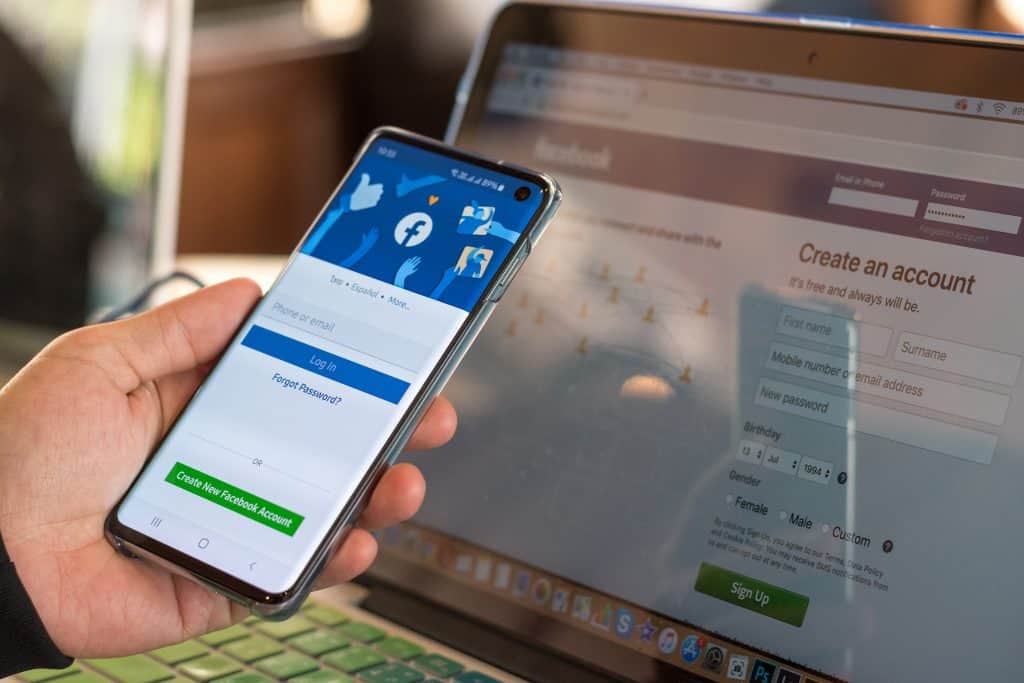
Met meer dan 2,8 miljard actieve gebruikers per maand, wordt Facebook tegenwoordig bijna als een vanzelfsprekendheid beschouwd. Toch beginnen stilaan mensen af te haken, vooral bij jongeren daalt de interesse. Raak jij ook uitgekeken op het sociale netwerk of begin je je toch wat zorgen te maken over het zomaar te grabbel gooien van je gegevens? Dan kan je jouw Facebook account gelukkig verwijderen. Zo doe je dat!
Facebook verwijderen: hoe ga je te werk?
1. Tijdelijk of definitief?
Mogelijk ben je Facebook nog niet helemaal beu, maar heb je gewoon even nood aan een time-out. Dan kan je jouw account voor onbepaalde tijd deactiveren. Klik op het pijltje rechtsboven en kies in het dropdownmenu voor Instellingen en privacy en dan nogmaals Instellingen. Klik vervolgens in de zijbalk op Je Facebook-gegevens. Hier kan je onder meer je gegevens raadplegen, maar ook vragen om je account te deactiveren. Klik onderaan op Bekijken en vervolgens Doorgaan naar account deactiveren. Geef een reden op en klik onderaan op Deactiveren.
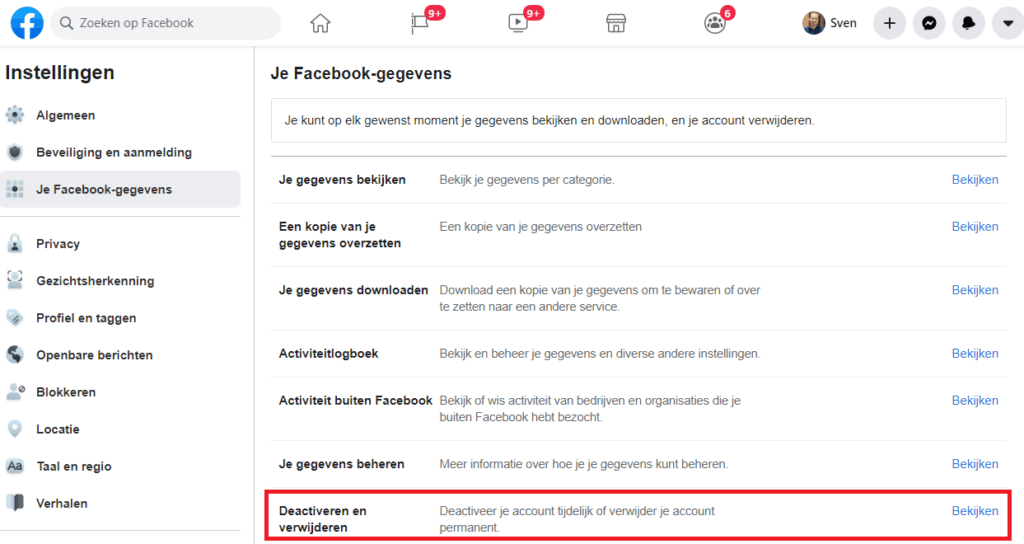
Je tijdlijn verdwijnt dan van Facebook en al je informatie wordt onvindbaar, maar je account wordt niet verwijderd. Facebook archiveert hem voor jou, zodat je alles weer in ere kan herstellen van zodra je opnieuw inlogt. Het is in dit geval nog altijd mogelijk dat je naam hier en daar op het sociale netwerk opduikt, bijvoorbeeld bij je vrienden. Wil je dat alles definitief verdwijnt, volg dan de volgende stappen.
2. Bewaar foto’s en andere gegevens
Vooraleer je overgaat tot het definitief verwijderen van je account, kan je een kopie van al je Facebook-gegevens downloaden en lokaal bewaren. Eenmaal je account is verwijderd, is er geen manier om die data nog te herstellen. Ga via het pijltje rechtsbovenaan naar Instellingen en kies onder Je Facebook-gegevens voor Je gegevens downloaden.
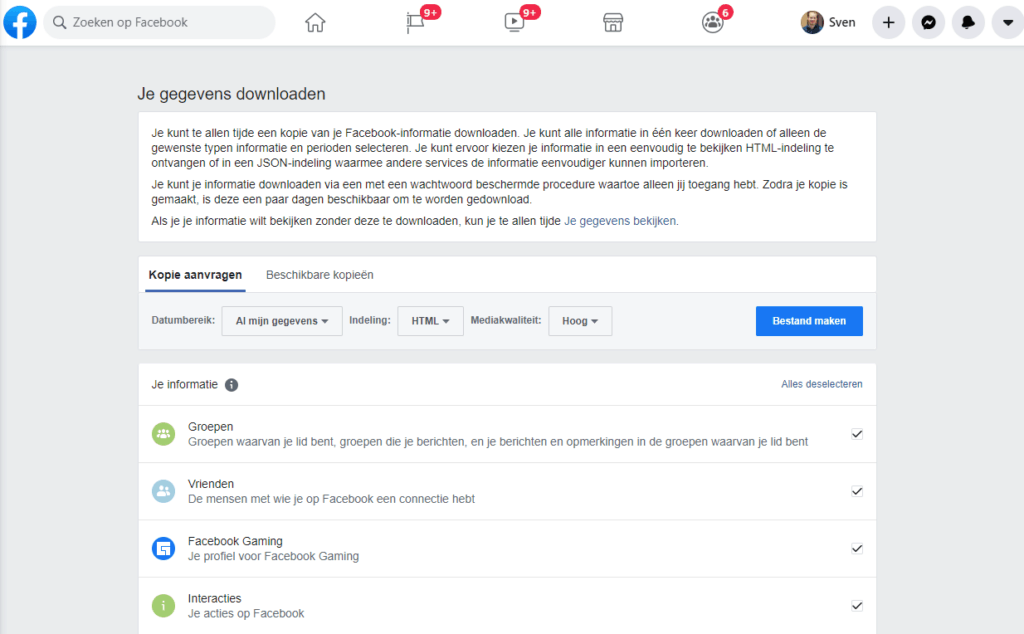
Misschien ben je alleen geïnteresseerd in een aantal specifieke foto’s. Die kan je downloaden door Foto’s en video’s te selecteren. Op die manier kan je trouwens ook foto’s downloaden die je vrienden met je hebben gedeeld. Nu is ook het moment om contactgegevens of verjaardagen die je niet wilt vergeten ergens neer te schrijven. Klik op Bestand maken en download de gegevens eens ze beschikbaar zijn. Afhankelijk van het aantal gegevens kan dit enkele uren duren.
3. Controleer je verbonden apps
Veel apps en websites maken het mogelijk om met je Facebook-account in te loggen, zodat je geen nieuwe account moet aanmaken. Dat is erg handig, maar als je besluit om je Facebook-account te verwijderen, verlies je natuurlijk ook de toegang tot al die andere diensten. Sommige apps laten toe om je inlogmethode aan te passen, maar bij anderen kan je je account niet van Facebook ontkoppelen.
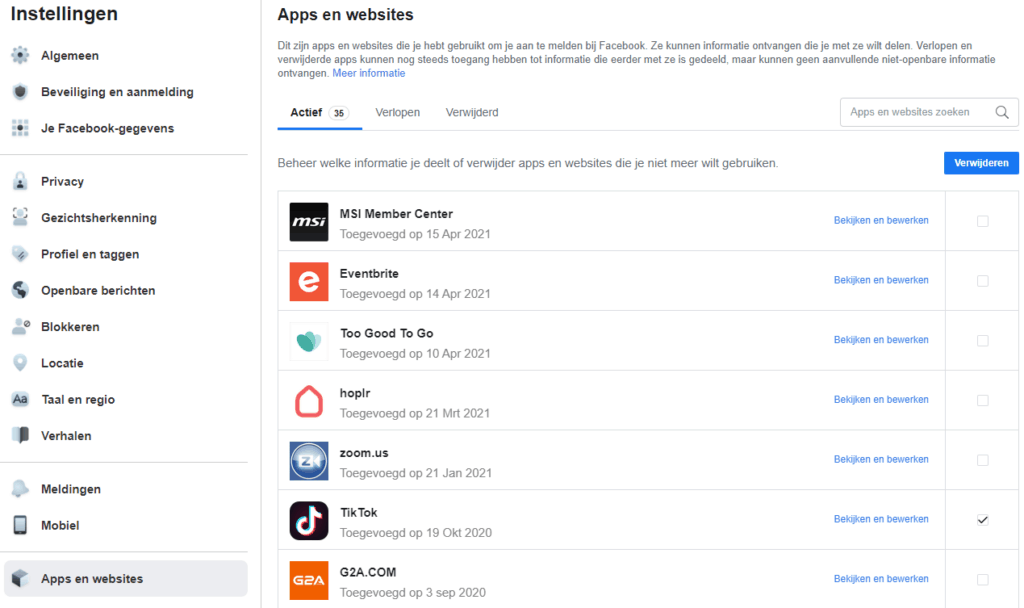
Je vindt je verbonden apps opnieuw door via het pijltje rechtsboven naar de instellingen te gaan en dan in het linkermenu voor Apps en websites te kiezen. Overloop deze lijst en bekijk of er cruciale apps of diensten bij zitten die je liever niet wilt missen.
4. Verwijder je Facebook-account
Als je bovenstaande stappen hebt doorlopen, kan je overgaan tot het definitief verwijderen van je account. In de instellingen kan je er geraken door stap 1 opnieuw te volgen, maar via deze goed verstopte link kan het ook. Facebook ziet je duidelijk niet graag gaan.
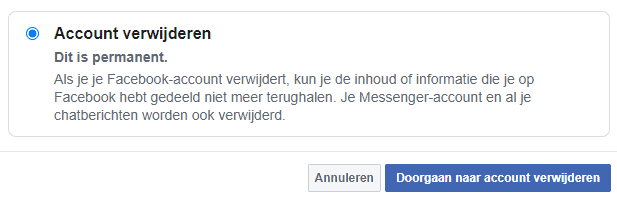
Wanneer je klikt op Doorgaan naar account verwijderen wordt er gevraagd om een laatste keer alles na te kijken, waarna je gevraagd wordt de verwijdering te bevestigen.
5. Keer niet meer terug!
Je account is nu verwijderd, maar Facebook laat de deur toch nog even op een kier. Probeer je binnen de 14 dagen op het sociale netwerk in te loggen met je verwijderde account, dan kan je de verwijdering nog ongedaan maken. Na 14 dagen is er geen weg meer terug en is de deur voorgoed dicht. Wil je dan terugkeren naar het sociale netwerk, dan moet je een nieuwe account aanmaken. Doe dat echter niet en verwijder meteen ook je Instagram en TikTok-account.
Met meer dan 2,8 miljard actieve gebruikers per maand, wordt Facebook tegenwoordig bijna als een vanzelfsprekendheid beschouwd. Toch beginnen stilaan mensen af te haken, vooral bij jongeren daalt de interesse. Raak jij ook uitgekeken op het sociale netwerk of begin je je toch wat zorgen te maken over het zomaar te grabbel gooien van je gegevens? Dan kan je jouw Facebook account gelukkig verwijderen. Zo doe je dat!
Facebook verwijderen: hoe ga je te werk?
1. Tijdelijk of definitief?
Mogelijk ben je Facebook nog niet helemaal beu, maar heb je gewoon even nood aan een time-out. Dan kan je jouw account voor onbepaalde tijd deactiveren. Klik op het pijltje rechtsboven en kies in het dropdownmenu voor Instellingen en privacy en dan nogmaals Instellingen. Klik vervolgens in de zijbalk op Je Facebook-gegevens. Hier kan je onder meer je gegevens raadplegen, maar ook vragen om je account te deactiveren. Klik onderaan op Bekijken en vervolgens Doorgaan naar account deactiveren. Geef een reden op en klik onderaan op Deactiveren.
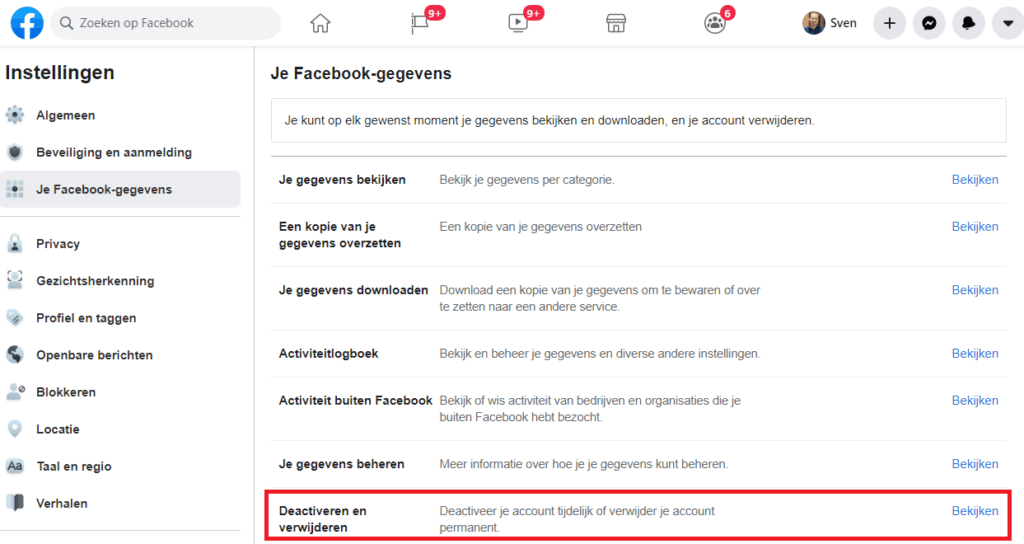
Je tijdlijn verdwijnt dan van Facebook en al je informatie wordt onvindbaar, maar je account wordt niet verwijderd. Facebook archiveert hem voor jou, zodat je alles weer in ere kan herstellen van zodra je opnieuw inlogt. Het is in dit geval nog altijd mogelijk dat je naam hier en daar op het sociale netwerk opduikt, bijvoorbeeld bij je vrienden. Wil je dat alles definitief verdwijnt, volg dan de volgende stappen.
2. Bewaar foto’s en andere gegevens
Vooraleer je overgaat tot het definitief verwijderen van je account, kan je een kopie van al je Facebook-gegevens downloaden en lokaal bewaren. Eenmaal je account is verwijderd, is er geen manier om die data nog te herstellen. Ga via het pijltje rechtsbovenaan naar Instellingen en kies onder Je Facebook-gegevens voor Je gegevens downloaden.
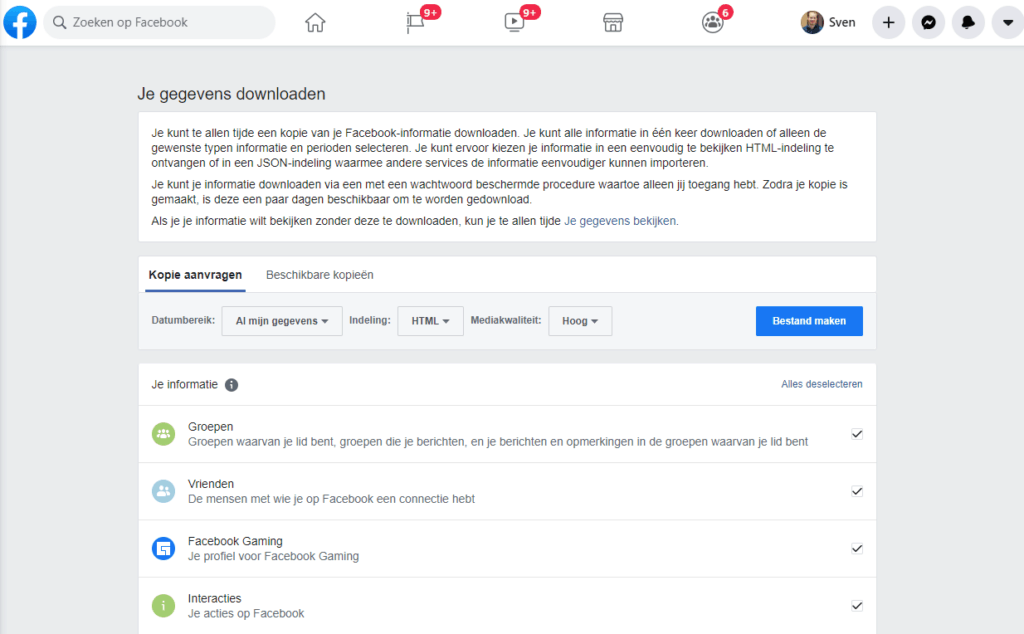
Misschien ben je alleen geïnteresseerd in een aantal specifieke foto’s. Die kan je downloaden door Foto’s en video’s te selecteren. Op die manier kan je trouwens ook foto’s downloaden die je vrienden met je hebben gedeeld. Nu is ook het moment om contactgegevens of verjaardagen die je niet wilt vergeten ergens neer te schrijven. Klik op Bestand maken en download de gegevens eens ze beschikbaar zijn. Afhankelijk van het aantal gegevens kan dit enkele uren duren.
3. Controleer je verbonden apps
Veel apps en websites maken het mogelijk om met je Facebook-account in te loggen, zodat je geen nieuwe account moet aanmaken. Dat is erg handig, maar als je besluit om je Facebook-account te verwijderen, verlies je natuurlijk ook de toegang tot al die andere diensten. Sommige apps laten toe om je inlogmethode aan te passen, maar bij anderen kan je je account niet van Facebook ontkoppelen.
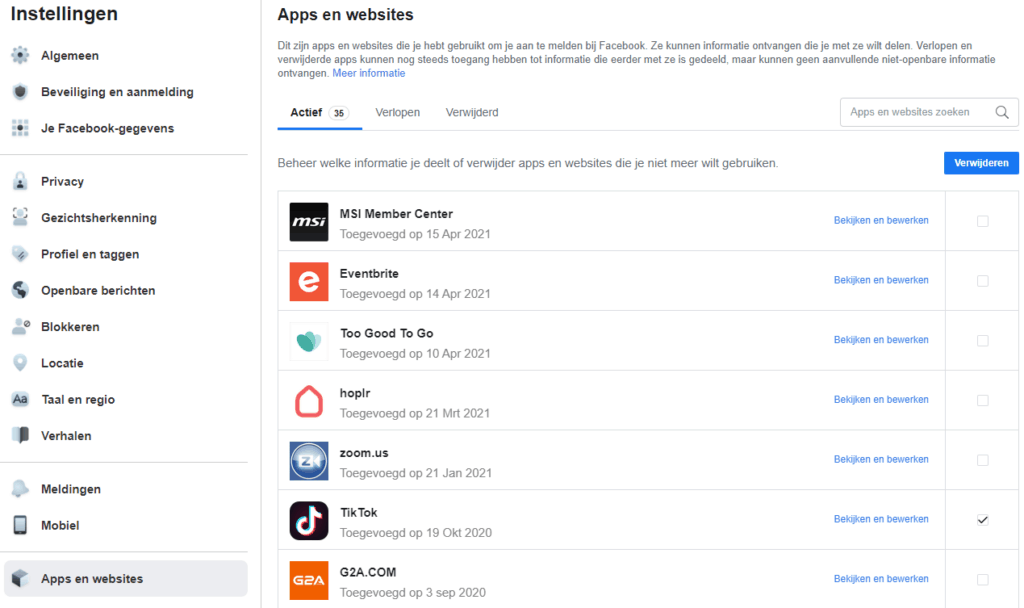
Je vindt je verbonden apps opnieuw door via het pijltje rechtsboven naar de instellingen te gaan en dan in het linkermenu voor Apps en websites te kiezen. Overloop deze lijst en bekijk of er cruciale apps of diensten bij zitten die je liever niet wilt missen.
4. Verwijder je Facebook-account
Als je bovenstaande stappen hebt doorlopen, kan je overgaan tot het definitief verwijderen van je account. In de instellingen kan je er geraken door stap 1 opnieuw te volgen, maar via deze goed verstopte link kan het ook. Facebook ziet je duidelijk niet graag gaan.
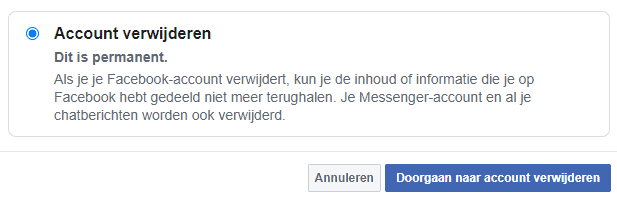
Wanneer je klikt op Doorgaan naar account verwijderen wordt er gevraagd om een laatste keer alles na te kijken, waarna je gevraagd wordt de verwijdering te bevestigen.
5. Keer niet meer terug!
Je account is nu verwijderd, maar Facebook laat de deur toch nog even op een kier. Probeer je binnen de 14 dagen op het sociale netwerk in te loggen met je verwijderde account, dan kan je de verwijdering nog ongedaan maken. Na 14 dagen is er geen weg meer terug en is de deur voorgoed dicht. Wil je dan terugkeren naar het sociale netwerk, dan moet je een nieuwe account aanmaken. Doe dat echter niet en verwijder meteen ook je Instagram en TikTok-account.

















